Autor:
Monica Porter
Datum Stvaranja:
16 Ožujak 2021
Datum Ažuriranja:
1 Srpanj 2024

Sadržaj
Želite li promijeniti postavke razmaka na Google dokumentima, promijeniti jedan razmak između redaka u dvostruki razmak? Evo nekoliko smjernica za podešavanje dvostrukog razmaka između redaka dokumenata Google dokumenata na računalu. Imajte na umu da dokumenti Google dokumenata mogu ili ne moraju prikazivati ovu opciju na telefonu, pa ako pokušate slijediti ovaj vodič na svom mobilnom telefonu, a još uvijek ne možete pronaći opciju opis, idite na drugu metodu ili pogledajte odjeljak Savjeti.
Koraci
Metoda 1 od 3: Koristite gornji izbornik (vodoravni izbornik)
Odaberite dio teksta za koji želite stvoriti dvostruki razmak između redaka. Ako kliknete bilo gdje u dijelu teksta, to će utjecati na cijeli odlomak kada promijenite razmak. Ako želite prilagoditi razmak cijelog dokumenta, odaberite cijeli dokument.
- Možete automatski odabrati cijeli dokument pomoću Uredi → opcija Odaberi sve na traci izbornika Google dokumenata.
- Razmak između svakog retka u odlomku trebao bi biti jednak. Ako želite promijeniti samo razmak između nekoliko redaka u odlomku, morate razdvojiti ove retke u zasebne odlomke.

Ako je potrebno, pokaži gornju traku izbornika. Traka izbornika Google Docs vodoravna je traka izbornika koja sadrži niz opcija odmah ispod naziva dokumenta, a prva je File. Ako ne vidite traku, vjerojatno je skrivena. Pokušajte dvaput kliknuti ikonu ^ u gornjem desnom kutu dokumenta da biste otvorili traku izbornika. Možete i pritisnuti kombinaciju tipki ctrl + Shift + F.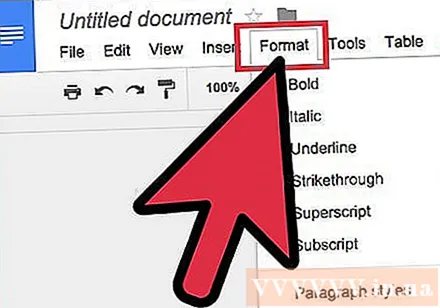
Kliknite Format na traci izbornika Google Doc. Kliknite gumb Format na traci izbornika, ispod ovog gumba bit će prikazan popis opcija.- Napomena, ova traka izbornika nisu Poput trake izbornika u pregledniku, jer je traka izbornika preglednika na vrhu zaslona, a traka izbornika Google Docs u donjem je položaju, unutar prozora preglednika.

Pomaknite kursor preko Razmak između redova na padajućem okviru. Opcija Razmak između reda nalazi se u sredini okvira izbornika. Možete kliknuti ili samo pomaknuti kursor preko ove opcije i tada će se prikazati još mnogo opcija.
Odaberite Double (Dvaput razmak u jednoj liniji). Kad novi okvir izbornika prikaže nekoliko mogućnosti za podešavanje razmaka između teksta, odaberite Double (Dvostruko) da biste stvorili dvostruki razmak između redaka dokumenta. Ako niste zadovoljni dvostrukim razmakom, pokušajte s drugim razmakom pritiskom na 1,5 ili pritiskom na Prilagođeni razmak ....
- Svaka opcija s kvačicom pored nje je trenutna opcija udaljenosti za taj tekst.
Metoda 2 od 3: Korištenje ikone razmaka između redaka
Odaberite tekst koji želite udvostručiti. Kliknite bilo gdje u tekstu ili odaberite cijeli dokument pritiskom na cmd + A.
Pronađite sivu alatnu traku. Ova se alatna traka nalazi iznad tijela dokumenta, ali ispod naziva dokumenta i trake izbornika. Alatna traka je traka s mnogo simbola na sivoj pozadini, počevši od ikone pisača na lijevoj strani i završavajući dvostrukim simbolom ^ na desnoj strani.
Pronađite ikonu Razmak između redaka na ovoj alatnoj traci. Ikona Razmak između crta slična je nizu vodoravnih linija koje predstavljaju tekst, pored okomite strelice usmjerene prema gore i dolje. Ako ga ne vidite, možete provjeriti svaku ikonu zdesna nalijevo. Ikona Razmak između crta nalazi se na desnoj polovici alatne trake.
Kliknite ikonu Razmak između redaka i odaberite Double. Kliknite ikonu Razmak između redaka i odaberite Double na padajućem izborniku. Možete odabrati i drugi razmak, poput razmaka 1,15 ili 1,5. Drugi razmak možete unijeti sami klikom na opciju Prilagođeni razmak ... također u okviru padajućeg izbornika. oglas
Metoda 3 od 3: Stvorite zadani dvostruki razmak za novi dokument
Otvorite dokument s dvostrukim razmakom. Provjerite ima li dokument postavke teksta koje želite najčešće koristiti. Ako ste promijenili font ili dodali prilagodbe poput podebljanog ili kurzivnog, ove će postavke biti zadane za sve nove dokumente.
Otvorite traku izbornika "Uobičajeni tekst". Kliknite bilo koji tekst u normalnoj veličini, a ne u velikom formatu zaglavlja. Odaberite gumb Normalni tekst na sivoj alatnoj traci desno na stranici dokumenta.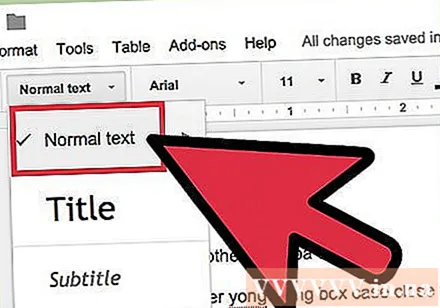
Slijedite put da biste pronašli ispravnu opciju. Otvorite okvir padajućeg izbornika, pronađite veći gumb Normalni tekst odmah ispod prvog gumba. Lebdite mišem izravno s desne strane ovog velikog gumba, pronađite i kliknite na → ikonu. Na kraju kliknite gumb Ažuriraj 'Uobičajeni tekst' kako bi se podudarao.
Izradite novi dokument za ponovno testiranje. Novi dokumenti stvoreni u Google dokumentima moraju imati dvostruke razmake, u formatu "Uobičajeni tekst". Stvorite novi dokument i unesite tekst kako biste provjerili jesu li promjene postavki spremljene.
- Imajte na umu da se stari dokumenti neće mijenjati u skladu s vašim novim postavkama, osim ako ne odaberete Primijeni 'Normalan tekst', u istom okviru izbornika opcije "ažuriranje".
Savjet
- Ako aplikacija Google Docs na vašem telefonu ili OS-u telefona nema mogućnost postavljanja razmaka između redaka, možete slijediti sljedeću metodu, ali nije zajamčeno da je ovo rješenje uvijek uspješno. Prijavite se u Google dokumente na računalu i slijedite metodu "Postavljanje dvostrukog razmaka kao zadane". Zatim se prijavite putem telefona na mreži da biste ažurirali ovu postavku, a zatim slijedi opcija Primijeni 'Normalan tekst' da biste dokument promijenili u format dvostrukog razmaka.



